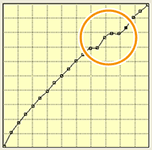Step 2: 准备创建配置文件
步骤
- 配置测色仪。将其设为可测色的状态。
- 选择创建的介质。
- 从模式列表中选择将用于所选介质的打印质量模式。
- 变量点模式(使用各种尺寸的点的模式)的名称旁有“(v)”。名称旁没有“(v)”的模式使用固定尺寸的点打印。
- 色彩半调打印模式可用于某些使用固定点的模式中。(显示色彩半调的角度加网)。
- 关闭隐藏非推荐模式后,将显示所有可选模式。可通过单击
 打开和关闭显示。
打开和关闭显示。
-
单击
 。
。
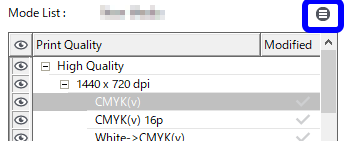 显示窗口发生变化。
显示窗口发生变化。 -
配置质量设置。
- 在单击打印质量。
- 如有必要,请设置方向、打印头速度、走纸速度、套印、调节器水平(如果在色彩半调中选择了角度加网,还需要在色彩半调选项中设置线数点形状角度)。
-
配置校正设置。
- 设置油墨总量限制。
-
单击确定。
显示窗口发生变化。
-
单击确定。
显示更新确认窗口。
- 单击是。新介质的设置即被保存。重要 请务必单击是。单击否将关闭窗口而不保存新介质的设置。
 Step 3: 创建配置文件
Step 3: 创建配置文件 可保存测量结果。
可保存测量结果。